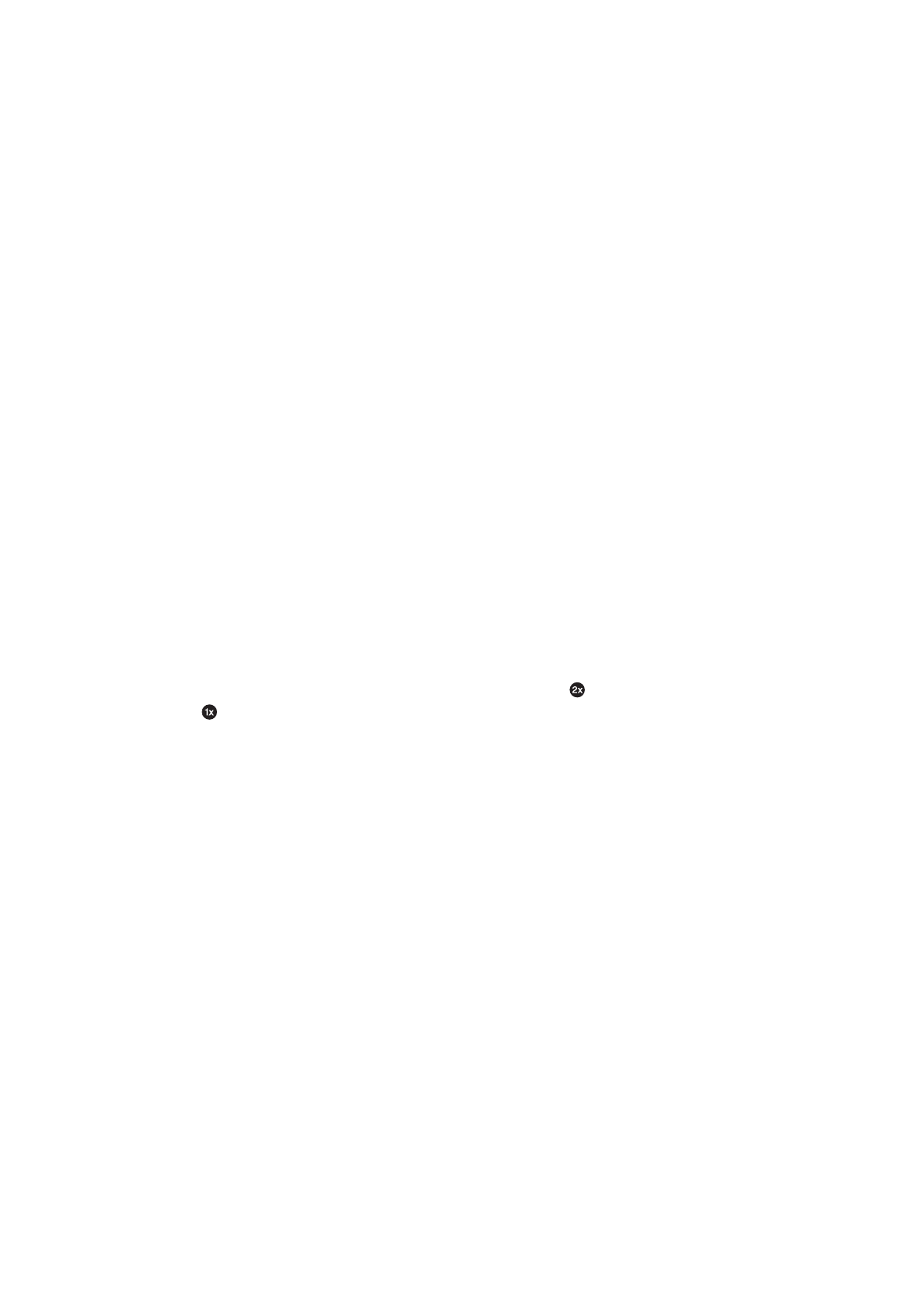
การแบ็กอัพ iPad
คุณสามารถใช้ iCloud หรือ iTunes เพื่อแบ็กอัพ iPad ถ้าคุณเลือกการแบ็กอัพอัตโนมัติโดยใช้
iCloud คุณจะไม่สามารถเลือกแบ็กอัพอัตโนมัติจาก iTunes ได้ แต่คุณสามารถใช้ iTunes
เพื่อแบ็กอัพเองด้วยมือไปยังคอมพิวเตอร์ของคุณได้
การแบ็กอัพกับ iCloud
iCloud จะแบ็กอัพอัตโนมัติกับ iPad โดยอาศัย Wi-Fi เมื่อมันถูกเชื่อมต่อไปยังแหล่งจ่ายไฟและ
iPad ถูกล็อก วันเวลาของการแบ็กอัพล่าสุดคือรายการที่อยู่ล่างสุดของหน้าจอเนื้อที่เก็บข้อมูลและ
ข้อมูลสำรอง สำหรับการแบ็กอัพของคุณด้วย iCloud:
เพลง ทีวีโชว์ แอปฯ และหนังสือที่ซื้อ
Â
133
ภาคผนวก C
สนับสนุนและข้อมูลอื่นๆ
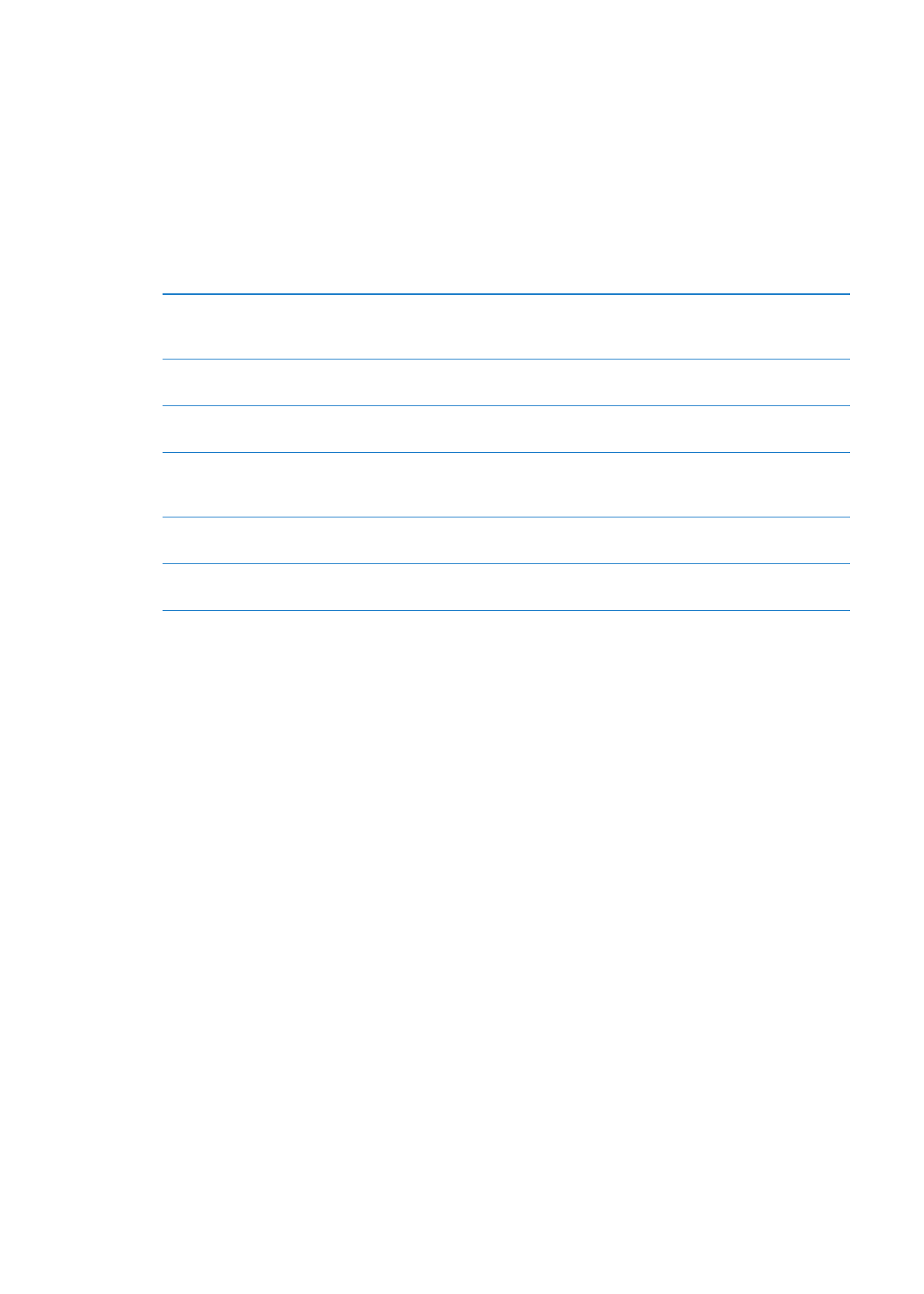
รูปภาพที่อยู่ในอัลบั้มม้วนฟิล์ม
Â
ตั้งค่า iPad และข้อมูลแอปฯ
Â
หน้าจอโฮมและการจัดการแอปฯ
Â
ข้อความ
Â
หมายเหตุ: การแบ็กอัพสำหรับเพลงที่ซื้ออาจไม่มีในทุกพื้นที่ เช่นเดียวกันกับทีวีโชว์
ถ้าคุณไม่ได้ติดตั้งใช้งานแบ็กอัพของ iCloud โปรดติดตั้งใช้งานบน iPad
คุณสามารถเปิดการตั้งค่าได้ใน iCloud เมื่อคุณเปิดใช้การแบ็กอัพของ iCloud บน iPad
ซึ่งจะแบ็กอัพอัตโนมัติไปยังคอมพิวเตอร์เมื่อเชื่อมข้อมูลกับ iTunes
เปิดใช้งานแบ็กอัพ iCloud
ไปที่ตั้งค่า > iCloud จากนั้นลงชื่อเข้าใช้กับ Apple ID และรหัสผ่าน
ถ้าจำเป็น ไปที่เนื้อที่เก็บข้อมูลและข้อมูลสำรอง จากนั้นเปิดใช้งานแบ็กอัพ
iCloud
แบ็กอัพทันที
ไปที่ตั้งค่า > iCloud > เนื้อที่เก็บข้อมูลและข้อมูลสำรอง
จากนั้นแตะแบ็กอัพ ตอนนี้
การจัดการแบ็กอัพของคุณ
ไปที่ตั้งค่า > iCloud > เนื้อที่เก็บข้อมูลและข้อมูลสำรอง
จากนั้นแตะจัดการข้อมูลที่เก็บข้อมูล แตะที่ชื่อ iPad ของคุณ
เปิดหรือปิดการแบ็กอัพอัลบั้มม้วนฟิล์ม ไปที่ตั้งค่า > iCloud > เนื้อที่เก็บข้อมูลและข้อมูลสำรอง
จากนั้นแตะจัดการข้อมูลที่เก็บข้อมูล แตะที่ชื่อiPad
จากนั้นเปิดหรือปิดการแบ็กอัพอัลบั้มม้วนฟิล์ม
ในการดูการแบ็กอัพอุปกรณ์
ไปที่ตั้งค่า > iCloud > เนื้อที่เก็บข้อมูลและข้อมูลสำรอง
จากนั้นแตะจัดการข้อมูลที่เก็บข้อมูล
หยุดการแบ็กอัพอัตโนมัติของ iCloud
ไปที่ตั้งค่า > iCloud > เนื้อที่เก็บข้อมูลและข้อมูลสำรอง >
การสำรองข้อมูล จากนั้นปิดแบ็กอัพ iCloud
เพลงที่ไม่ได้ซื้อจาก iTunes จะไม่ถูกแบ็กอัพใน iCloud คุณจำเป็นต้องใช้ iTunes
เพื่อกู้คืนและแบ็กอัพเนื้อหา โปรดดู “การเชื่อมข้อมูลกับ iTunes” ที่หน้า 19
ข้อสำคัญ:
การแบ็กอัพสำหรับเพลง หรือทีวีโชว์ที่ซื้ออาจไม่มีบริการในทุกพื้นที่ ผลิตภัณฑ์ที่ซื้อไว้อาจ
ไม่มีบริการ ถ้ามันไม่มีอยู่ใน iTunes Store, App Store หรือ iBooks
เนื้อหาที่ซื้อ อาทิเช่น เนื้อหาการกระจายภาพ จะไม่รวมถึงที่ว่าง 5 GB บน iCloud
การแบ็กอัพกับ iTunes
iTunes จะสร้างการแบ็กอัพกับรูปภาพในอัลบั้มม้วนฟิล์มของคุณ หรือบันทึกอัลบั้มภาพ ข้อความ
โน้ต รายชื่อชื่นชอบ การตั้งค่าเสียง และอื่นๆ ไฟล์สื่ออื่นๆ เช่น เพลง และรูปภาพบางรูป
จะไม่ถูกแบ็กอัพ แต่สามารถกู้คืนมาได้ด้วยการเชื่อมข้อมูลกับ iTunes
เมื่อเชื่อมต่อ iPad ไปยังคอมพิวเตอร์ด้วยการเชื่อมข้อมูล โดยปกติแล้ว iTunes จะทำการแบ็กอัพ
ข้อมูลในแต่ละครั้ง:
Â
การเชื่อมข้อมูลกับ iTunes: iTunes เชื่อมข้อมูลกับ iPad แต่ละครั้งที่เชื่อมต่อ iPad
ไปยังคอมพิวเตอร์ iTunes จะไม่แบ็กอัพอัตโนมัติ iPad ที่ไม่ได้กำหนดค่าการเชื่อมข้อมูลไว้กับ
เครื่องคอมพิวเตอร์นั้น โปรดดู “การเชื่อมข้อมูลกับ iTunes” ที่หน้า 19
Â
อัปเดตหรือกู้คืนบน iPad: iTunes จะแบ็กอัพอัตโนมัติบน iPad ก่อนการอัปเดตหรือกู้คืน
iTunes ยังสามารถเข้ารหัสข้อมูลแบ็กอัพของ iPad ปกป้องข้อมูลของคุณ
การเข้ารหัสแบ็กอัพ iPad: เลือก “การเข้ารหัสแบ็กอัพ iPad”หน้าต่าง Summary ของ iTunes
การกู้คืนของ iPad และการตั้งค่า: เชื่อมต่อ iPad ไปยังคอมพิวเตอร์ของคุณ และเลือก iPad
ในหน้าต่าง iTunes และคลิก Restore ในหน้า Summary
134
ภาคผนวก C
สนับสนุนและข้อมูลอื่นๆ
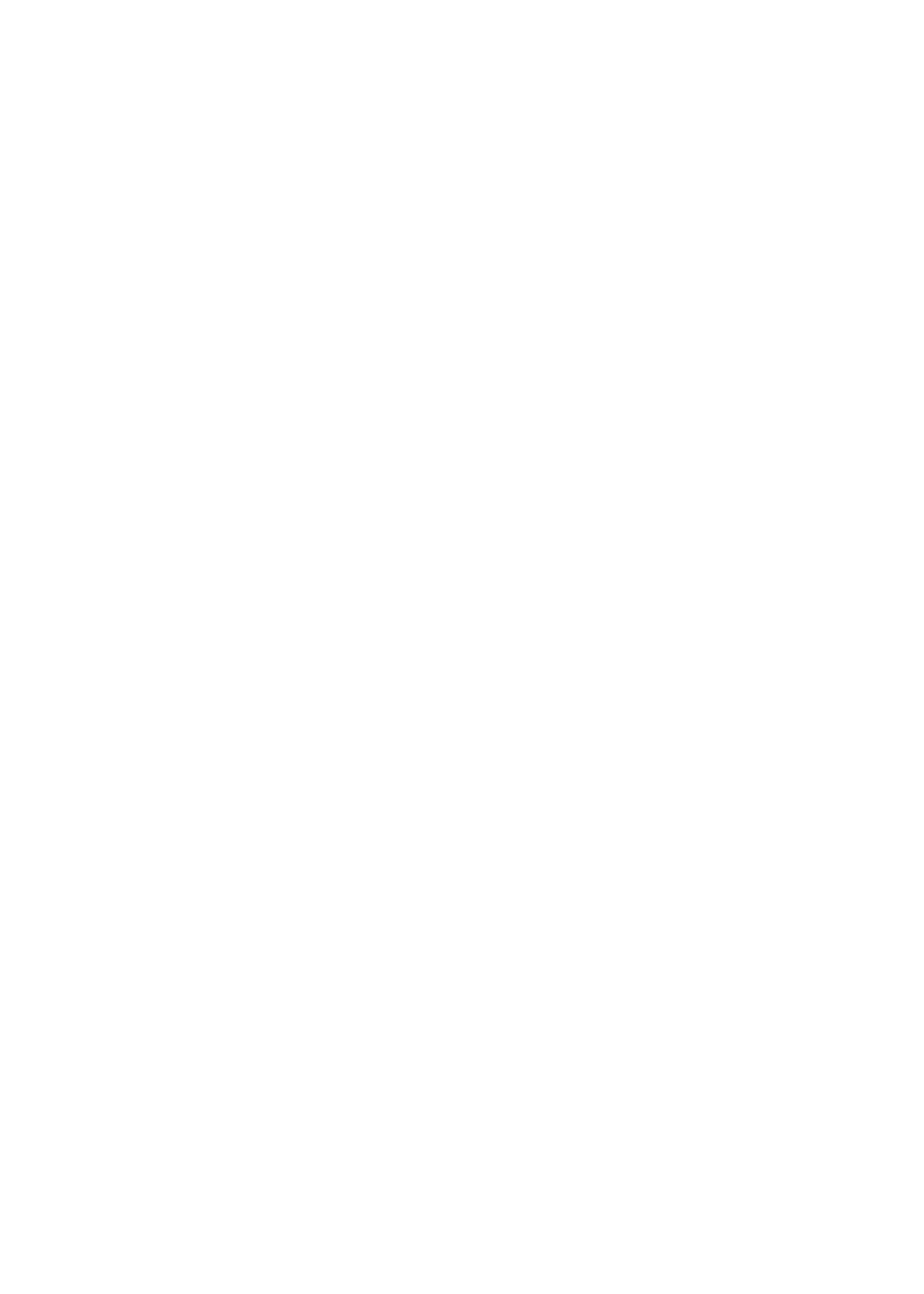
การลบแบ็กอัพบน iTunes
คุณสามารถลบแบ็กอัพของ iPad ออกจากรายการแบ็กอัพต่างๆ ได้ใน iTunes
คุณอาจต้องใช้การทำงานนี้ ยกตัวอย่าง หากแบ็กอัพสร้างขึ้นบนเครื่องคอมพิวเตอร์ของผู้อื่น
ลบแบ็กอัพ:
1
ใน iTunes เปิด Preferences ของ iTunes
Â
Mac: เลือก iTunes > Preferences
Â
Windows: เลือก Edit > Preferences
2
คลิก Devices (iPad ไม่จำเป็นต้องเชื่อมต่อ)
3
เลือกแบ็กอัพที่คุณต้องการลบ แล้วคลิก Delete Backup
4
คลิก Delete เพื่อยืนยันว่า คุณปรารถนาที่จะลบแบ็กอัพที่คุณเลือกไว้ จากนั้นคลิกตกลง